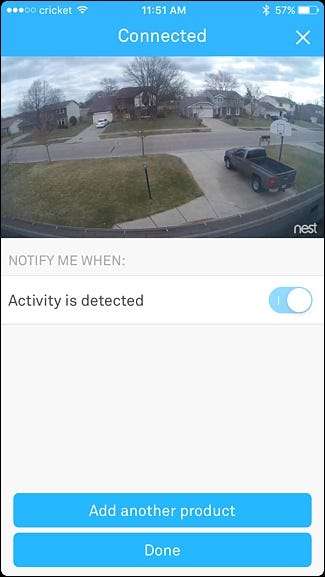Είτε μετακινείστε σε ένα μέρος με νέο Wi-Fi είτε θέλετε απλώς να ταράζετε και μετονομάστε το δίκτυό σας Wi-Fi , θα πρέπει να συνδέσετε όλες τις συσκευές σας στο νέο δίκτυο Wi-Fi. Δείτε πώς μπορείτε να το κάνετε αυτό στο Nest Cam.
ΣΧΕΤΙΖΟΜΑΙ ΜΕ: Πώς να αλλάξετε το όνομα και τον κωδικό πρόσβασης του δικτύου Wi-Fi
Οι περισσότερες συσκευές smarthome είναι αρκετά επίμονες όταν πρόκειται να τις συνδέσετε σε ένα νέο δίκτυο Wi-Fi και συνήθως πρέπει να τις ρυθμίσετε ξανά για να τις συνδέσετε σε ένα νέο δίκτυο. Το Nest Cam κάνει τη διαδικασία να είναι λίγο πιο ομαλή.
Για να ξεκινήσετε, ανοίξτε την εφαρμογή Nest και πατήστε το εικονίδιο με το γρανάζι ρυθμίσεων στην επάνω δεξιά γωνία της οθόνης.
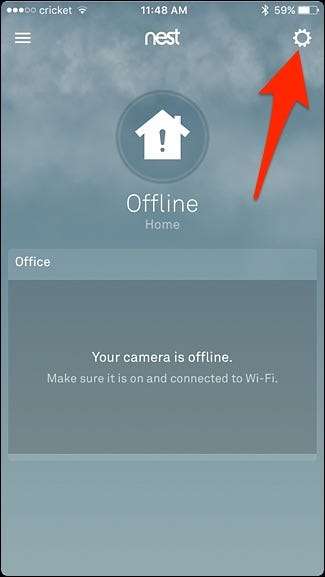
Επιλέξτε "Πληροφορίες οικίας".
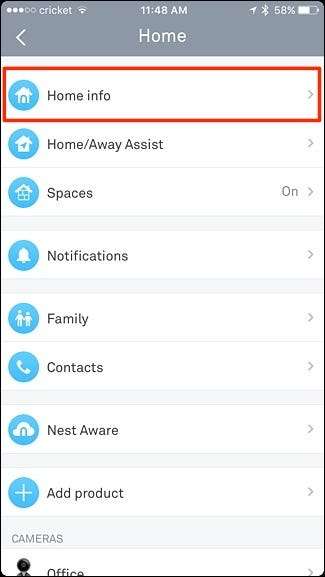
Πατήστε στο "Βοήθεια οικιακού Wi-Fi".
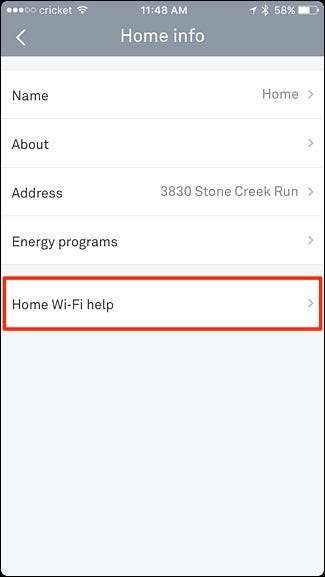
Πατήστε στο "Ενημέρωση ρυθμίσεων".
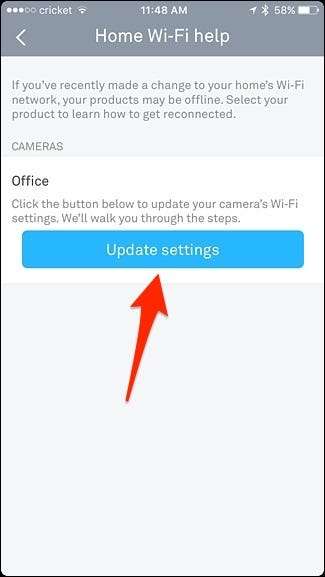
Από εδώ, ουσιαστικά επαναρυθμίζετε το Nest Cam όπως κάνατε όταν το αποκτήσατε για πρώτη φορά, οπότε επιλέξτε "Nest Cam" από τη λίστα.
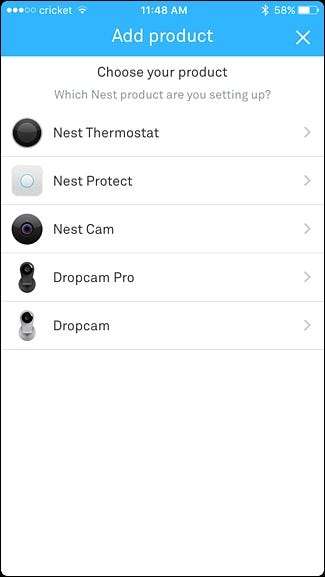
Χρησιμοποιήστε το τηλέφωνό σας για να σαρώσετε τον κωδικό QR που βρίσκεται στο πίσω μέρος του ίδιου του Nest Cam και μόλις εντοπιστεί, θα σας μεταφέρει αυτόματα στην επόμενη οθόνη.

Πατήστε "Επόμενο".
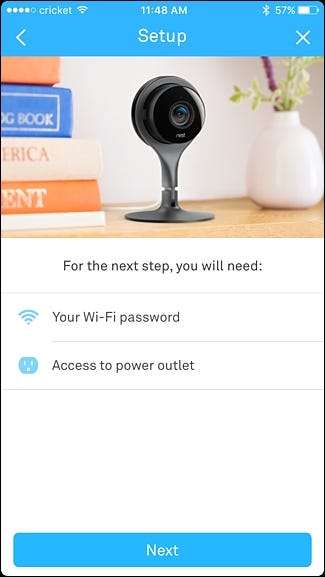
Επιλέξτε πού βρίσκεται το Nest Cam. Αυτό θα το ονομάσει επίσης. Έτσι, αν επιλέξετε "Office", θα ονομάσει το Nest Cam "Κάμερα γραφείου".

Διαβάστε τις προειδοποιήσεις στην επόμενη οθόνη και πατήστε "Συνέχεια" στο κάτω μέρος.
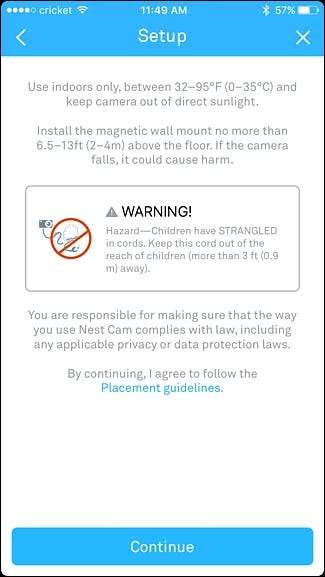
Βεβαιωθείτε ότι το Nest Cam είναι συνδεδεμένο και πατήστε ξανά "Συνέχεια".

Περιμένετε να εκκινήσει το Nest Cam και, στη συνέχεια, επιλέξτε το νέο σας δίκτυο Wi-Fi από τη λίστα.
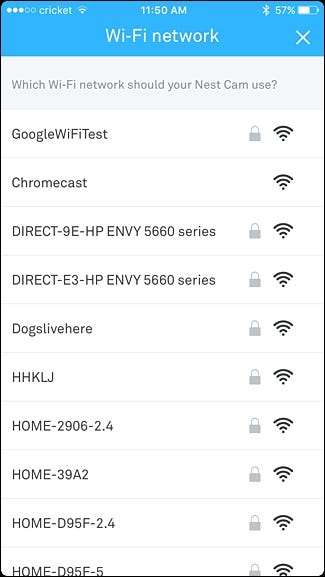
Εισαγάγετε τον κωδικό πρόσβασης για το νέο σας δίκτυο Wi-Fi και πατήστε "Συμμετοχή".
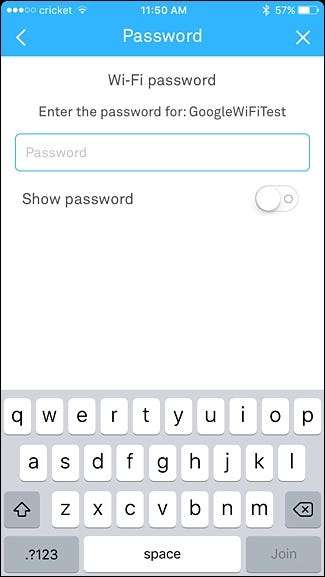
Δώστε του λίγα λεπτά για να συνδεθείτε στο δίκτυό σας Wi-Fi.
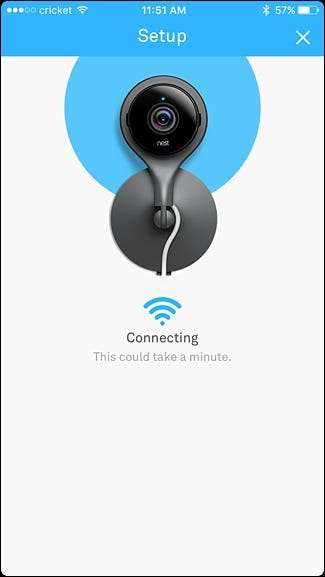
Μετά από αυτό, το Nest Cam θα συνδεθεί με επιτυχία. Από εκεί, μπορείτε να πατήσετε "Προσθήκη άλλου προϊόντος" εάν διαθέτετε άλλη συσκευή Nest που θέλετε να συνδέσετε στο νέο σας δίκτυο Wi-Fi ή πατήστε "Τέλος".